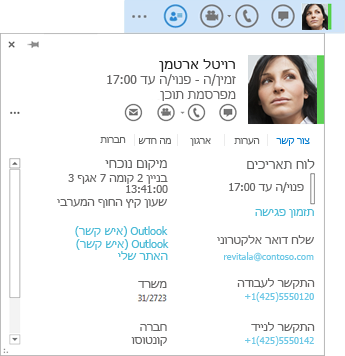כרטיס איש הקשר מציג מידע מפורט אודות אנשים ומספק גישה בלחיצה אחת לכמה דרכים ליצירת קשר עם אנשים. לדוגמה, באפשרותך לשלוח הודעה מיידית, להתחיל שיחה או לשלוח הודעת דואר אלקטרוני לאדם ישירות מכרטיס איש הקשר שלו. באפשרותך גם לבדוק מידע לגבי מועדים פנויים/לא פנויים מלוח השנה של Microsoft Outlook, לתזמן פגישה ולהשתמש בכרטיסיה ארגון כדי לקבוע היכן האדם מתאים לארגון שלו. בנוסף, באפשרותך להצמיד כרטיס איש קשר של אדם לשולחן העבודה שלך כדי להשאיר אותו פתוח לצורך גישה נוחה.
בנוסף, באפשרותך להשתמש בכרטיס קבוצת התפוצה לקבלת מידע אודות קבוצות ספציפיות של אנשים. בשדה החיפוש, הקלד את השם של קבוצת תפוצה ורחף מעל השם של קבוצת התפוצה בתוצאות החיפוש. כרטיס הקבוצה יוצג.
נתחיל בהסבר כיצד להציג כרטיס איש קשר, ולאחר מכן נדבר על כל הדברים שניתן לעשות איתו.
פתיחת כרטיס איש קשר מרשימת אנשי Lync שלך
-
מצא את איש הקשר ברשימת אנשי הקשר, רחף מעל התמונה של איש קשר (או מעל סמל הנוכחות אם תמונות אינן מוצגות ברשימת אנשי הקשר) ולאחר מכן לחץ על לחצן הצג כרטיס איש קשר.
ניתן לפתוח את כרטיס איש הקשר מכל מקום בתוך יישומי Office שבו אתה רואה תמונה של אדם או שם של אדם עם סמל נוכחות.
-
השתהה מעל לתמונה של איש הקשר (או מעל סמל הנוכחות לצד שמו), ולאחר מכן לחץ על החץ למטה כדי לפתוח את הכרטיס.
פתח את כרטיס איש הקשר של האדם (כמתואר לעיל), ולאחר מכן בצע אחת מהפעולות הבאות:
-
כדי לשלוח הודעה מיידית, לחץ על לחצן ההודעה המיידית בסרגל הכלים 'התחלה מהירה' (משמאל לתמונה) או לחץ על הקישור להודעות מיידיות (בתחתית כרטיס איש הקשר).
-
כדי להפעיל שיחת שמע, לחץ על לחצן שיחת השמע כדי להתקשר למספר של האדם בעבודה, או לחץ על חץ הרשימה הנפתחת לצד לחצן השיחה כדי לבחור מספר טלפון אחר.
-
כדי להפעיל שיחת וידאו, לחץ על לחצן שיחת הווידאו בסרגל הכלים של ׳התחלה מהירה׳.
-
כדי לשלוח הודעת דואר אלקטרוני, לחץ על לחצן הדואר האלקטרוני בסרגל הכלים 'התחלה מהירה' או לחץ על כתובת הדואר האלקטרוני של איש הקשר מתחת לתווית שלח דואר אלקטרוני.
-
פתח את כרטיס איש הקשר של האדם.
-
בכרטיסיה איש קשר , תחת לוח שנה, לחץ על תזמן פגישה.
-
השלם את פרטי הבקשה לפגישה בהזמנה לפגישה ב- Outlook, ולאחר מכן לחץ על שלח.
-
פתח את כרטיס איש הקשר של האדם ולחץ על ארגון (ממוקם ישירות מתחת ללחצן שיחה). באפשרותך ללחוץ על הרישום של אדם כלשהו בארגון כדי להציג את כרטיס איש הקשר של אדם זה.
באפשרותך להוסיף פרטים לעותק של כרטיס איש קשר של אדם כלשהו, כגון יום ההולדת שלו, הכתובת שלו בעבודה, מספרי טלפון נוספים ו/או כתובות דואר אלקטרוני. מידע זה מאוחסן ב- Outlook. תוכל גם לשנות את השם של האדם כך שהוא יופיע ברשימת אנשי הקשר שלך ככינוי או כשם מותאם אישית אחר.
-
בכרטיס איש הקשר של האדם הרצוי, לחץ על הכרטיסיה איש קשר ובצע אחת מהפעולות הבאות:
-
עבור איש קשר בארגון שלך, לחץ על ערוך.
לחלופין
-
עבור איש קשר מחוץ לארגון שלך, לחץ על הוסף ולאחר מכן לחץ על ערוך.
-
-
אם יש לך יותר מפרופיל אחד עבור איש קשר זה, תיפתח תיבת דו-שיח שבה תישאל אותך איזה פרופיל ברצונך לשנות ואם ברצונך לשמור את הפרופיל שהשתנה כברירת המחדל לאחר שתתקן אותו. בצע את הבחירות שלך ולאחר מכן לחץ על אישור.
-
בגירסת העותק המשוכפל של כרטיס איש הקשר שנפתחת, כדי לשנות את שם איש הקשר כפי שהוא יופיע בתצוגת ה- Lync שלך, הקלד שם חלופי עבור איש הקשר בשדה שם.
-
לחץ על סימן החיבור (+) לצד הכותרות דואר אלקטרוני,טלפון, כתובת ו/או יום הולדת), ולאחר מכן הקלד את המידע שברצונך להוסיף לכל אחד משדות אלה. (לא ניתן לשנות או להוסיף למידע המופיע תחת הכותרת עבודה.)
-
לחץ על שמור.
השינויים שלך אמורים להופיע תוך Lync ו Outlook תוך כמה דקות.
כאשר אתה מצמיד כרטיס איש קשר של אדם כלשהו לשולחן העבודה, הכרטיס נשאר פתוח כך שתוכל להציג במהירות את הפרטים של אדם זה או ליצור איתו קשר.
-
כדי להצמיד כרטיס איש קשר לתצוגה, פתח את כרטיס איש הקשר של האדם ולחץ על לחצן הצמד בפינה השמאלית העליונה של כרטיס איש הקשר.
-
כדי לבטל את הצמדת הכרטיס, לחץ שוב על לחצן ההצמדה, או כדי לבטל את ההצמדה ולסגור את הכרטיס, לחץ על לחצן סגור כרטיס איש קשר (X).
כרטיס איש הקשר מעניק לך אפשרויות נוספות אלה לאינטראקציה עם איש הקשר או ללמידה עוד אודותיו:
-
כדי לשמוע כיצד הוגים את שמו של איש הקשר (אפשרות זו זמינה אם איש הקשר הקליט את השם שלו ב- Outlook עבור דואר קולי), לחץ על לחצן הצליל שלצד השם של איש הקשר.
-
כדי להוסיף את איש הקשר Lync המועדפים שלך, לחץ על לחצן אפשרויות נוספות (...) ולאחר מכן לחץ על הוסף למועדפים.
-
כדי להציג את עדכוני הרשת החברתית של איש הקשר (אם אתה חבר שלו ברשת חברתית משותפת או אם העדכונים שלו ציבוריים), לחץ על הכרטיסיה מה חדש.
-
כדי להציג את רשימותה תפוצה שאליהן שייך איש הקשר, לחץ על הכרטיסיה חברות.
-
כדי לראות עדכונים אחרונים לפרטי איש הקשר, לחץ על הכרטיסיה הערות.
-
כדי לבקש אישור Lync כאשר איש הקשר הופך לזמין, לחץ על לחצן אפשרויות נוספות (...) ולאחר מכן לחץ על תייג לקבלת התראות לשינוי מצב.
פתיחת כרטיס איש קשר
פתח כרטיס איש קשר על-ידי ביצוע הפעולות הבאות.
-
פתח את Lync, וברשימת אנשי הקשר שלך, לחץ על שם או תמונה של אדם כדי לפתוח את כרטיס איש הקשר שלו.
-
כדי לראות פרטים נוספים ממדריך החברה אודות האדם, כגון מיקום משרד, מספרי טלפון, מידע לגבי מועדים פנויים/לא פנויים בלוח השנה של Outlook ואזור זמן, לחץ על החץ הרחב כרטיס איש קשר בפינה השמאלית התחתונה של כרטיס איש הקשר.
הצג תרשים ארגוני של איש קשר על-ידי ביצוע הפעולות הבאות.
-
פתח את כרטיס איש הקשר של האדם ולחץ על החץ הרחב כרטיס איש קשר בפינה השמאלית התחתונה של כרטיס איש הקשר של אדם מסוים.
-
לחץ על הכרטיסיה ארגון.
לחץ על כל אדם בהירארכיה כדי להציג את כרטיס איש הקשר של אדם זה.
שלח הודעה מיידית או הודעת דואר אלקטרוני, או התחל שיחה על-ידי ביצוע הפעולות הבאות.
-
פתח את כרטיס איש הקשר של האדם.
-
כדי לשלוח הודעת דואר אלקטרוני, לחץ על סמל שלח הודעת דואר אלקטרוני (מעטפה).
-
כדי לשלוח הודעה מיידית, לחץ על סמל שלח הודעה מיידית (בלון).
-
כדי להתקשר לאדם זה, לחץ על סמל התקשר (טלפון) כדי להתקשר לאדם במספר שלו בעבודה, או לחץ על חץ התפריט לצד סמל שיחה כדי לבחור טלפון number.do אחת מהאפשרויות הבאות:
בכרטיס איש קשר, תפריט הצג אפשרויות נוספות, משמאל לתפריט שיחה, מספק את הפעילויות הנו נוספות הבאות לאינטראקציות עם איש קשר.
-
התחלת וידאו
-
תזמון פגישה
-
שיתוף (צג)
-
הצמד לאנשי קשר נפוצים
-
הוסף לרשימת אנשי הקשר
-
תגית לקבלת התראות על שינוי מצב
-
הצג את 'האתר שלי'
-
פתיחת איש Outlook קשר
כאשר אתה מצמיד כרטיס איש קשר לשולחן העבודה, כרטיס איש הקשר של האדם נשאר פתוח כדי שתוכל להציג במהירות את פרטי האדם או ליצור איתו קשר. הצמדת כרטיס איש קשר גם מציבה לחצן בשורת המשימות לצורך גישה נוחה.
-
פתח את כרטיס איש הקשר של האדם ולחץ על לחצן הנעץ בפינה השמאלית העליונה של כרטיס איש הקשר.
-
לחץ שוב על לחצן ההצמדה כדי לבטל את ההצמדה של כרטיס איש הקשר, או לחץ על כרטיס איש הקשר סגור (X) כדי לבטל את ההצמדה ולסגור אותו.
-
פתח את כרטיס איש הקשר של האדם.
-
כדי לבדוק את המידע לגבי מועדים פנויים/לא פנויים בלוח השנה של האדם, לחץ על החץ הרחב כרטיס איש קשר בפינה השמאלית התחתונה של כרטיס איש הקשר.
-
כדי לשלוח בקשה לפגישה, לחץ על תפריט הצג אפשרויות נוספות ולאחר מכן לחץ על תזמן פגישה. הזמנה Outlook תיפתח.